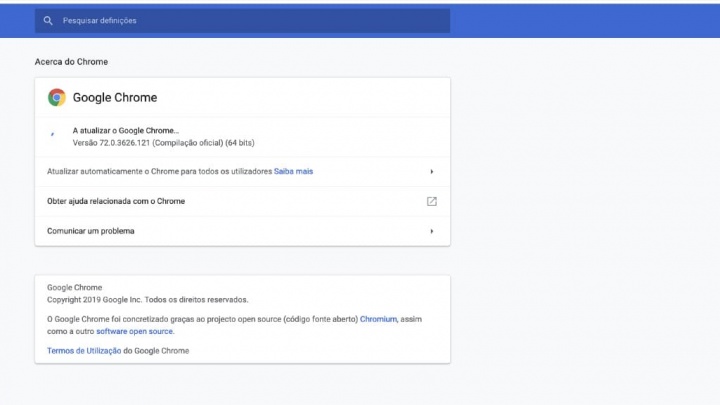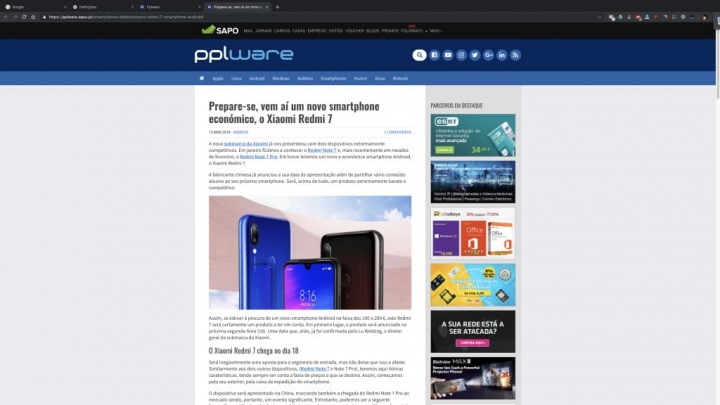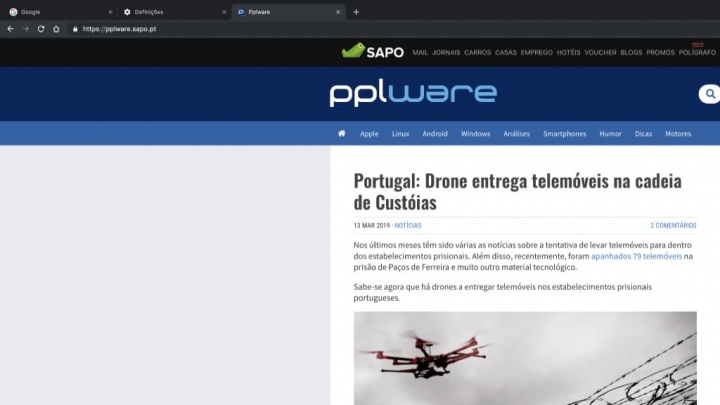Dica: ative o “Dark Mode” no seu Google Chrome para computadores macOS
Se tem um computador da Apple já pode usufruir do Dark Mode no Google Chrome. Inegavelmente uma benesse para quem passa várias horas à frente do ecrã, este modo chega oficialmente ao macOS. A fim de dar mais possibilidades de personalização ao utilizador, chega assim com a versão 73 do browser ou navegador.
O Google Chrome 73 já está a chegar aos utilizadores. Agora, dizemos-lhe como tirar proveito deste novo modo.
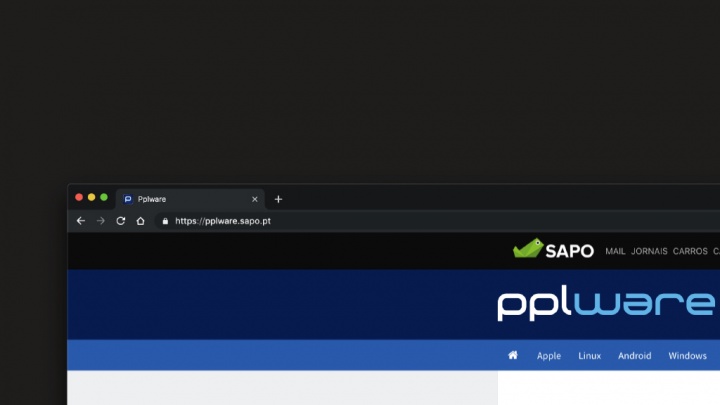
Assim, com a chegada desta atualização, por norma de forma automática, temos várias melhorias. Começando pelas habituais otimizações, bem como a inclusão deste novo modo de visualização. Por conseguinte, trata-se de uma distribuição oficial e não de uma versão de testes. Por outras palavras, não se preocupe com bugs ou erros.
O Google Chrome com "Dark Mode" no macOS
Primeiramente anunciado pela Google durante o mês de fevereiro, o Dark Mode chega agora de forma oficial ao navegador mais popular do mundo. O seu funcionamento, sem grandes surpresas, é simples. Se o seu computador macOS já estiver definido para "Tons escuros", ou modo escuro, não precisará de fazer mais nada.
Assim sendo, quando o Google Chrome deteta que o sistema macOS está definido para o modo escuro, a mudança é automática. Isto é, o Dark Mode entra automaticamente em efeito no navegador Chrome mal detete que o computador também o está a utilizar. Algo que torna extremamente simples este processo nos Mac.
Ainda não tem esta função no seu Google Chrome? Não se preocupe, tudo o que terá de fazer é abrir o navegador no seu iMac, macBook ou outro computador Apple. Em seguida navegue até à barra de topo com as definições. Aí clique em "Chrome" e, "Acerca do Chrome", sendo-lhe apresentada a versão do navegador.
As novidades já chegaram com o Chrome 73
Caso ainda não tenha a versão 73, tudo o que terá de fazer é esperar que o navegador se atualize automaticamente. Em seguida, reinicie o seu navegador ou browser e já está! Caso o seu computador macOS esteja definido para os "Tons escuros", o Dark Mode será definido automaticamente pelo navegador.
Assim sendo, para ter o modo escuro no seu navegador, terá também que o ter definido no seu computador macOS. Felizmente o processo é similarmente fácil. Tudo o que terá de fazer é clinicar no símbolo da maçã na barra superior. Aceda a "Preferências do sistema" e logo após, a "Geral". Aí, no topo, terá a "Apresentação", dentro da qual tem os Tons claros ou Tons escuros. Selecione este último.
Uma vez aplicado, saia das definições e volte a abrir o navegador. Além disso, poderá obviamente utilizar qualquer um dos muitos temas disponíveis para o Google Chrome. Ainda assim, a sua inclusão nativa com a versão 73, bem como a sua ativação automática são uma grande benesse.
Simples, fácil, e não causará tanta fadiga ocular, sendo também mais fácil discernir o conteúdo, ler texto ou trabalhar com conteúdo multimédia. Em suma, acabaram-se as mudanças manuais (a menos que o deseje), passando tudo isto a ser automático.
Por fim, caso queira manter o aspeto do seu computador macOS claro, opte pelos Tons claros, podendo definir para o Google Chrome um dos temas escuros.
Gostou do novo modo de apresentação?
Este artigo tem mais de um ano